
Der PHP-Editor Xinyi stellt Ihnen vor, wie Sie das Problem der drahtlosen Verbindung, aber keinem Netzwerk in Win10 lösen können. Wenn wir unter Win10 eine Verbindung zu einem drahtlosen Netzwerk herstellen, kommt es manchmal vor, dass die Verbindung erfolgreich ist, wir jedoch nicht auf das Internet zugreifen können. Zu diesem Zeitpunkt müssen wir einige Maßnahmen ergreifen, um dieses Problem zu lösen. In diesem Artikel finden Sie einige praktische Lösungen, mit denen Sie die normale Nutzung Ihres drahtlosen Netzwerks schnell wiederherstellen können.
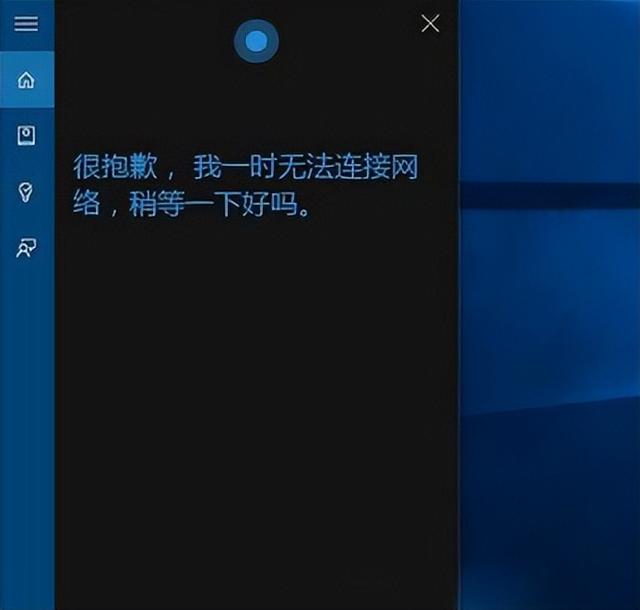
1. Klicken Sie mit der rechten Maustaste auf das Startsymbol und wählen Sie „Eingabeaufforderung (Administrator)“, wie in der Abbildung unten gezeigt:
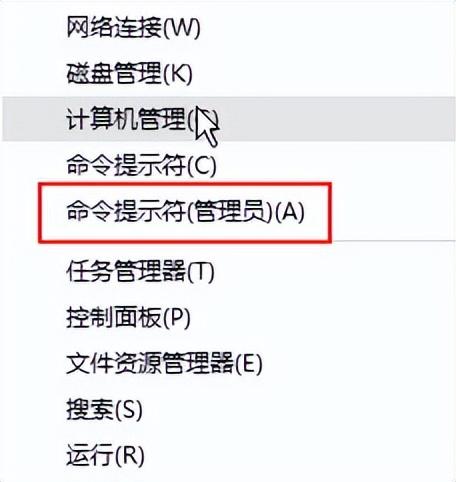
2. Geben Sie „netsh winsock reset“ ein und drücken Sie die Eingabetaste, wie in der Abbildung unten gezeigt:
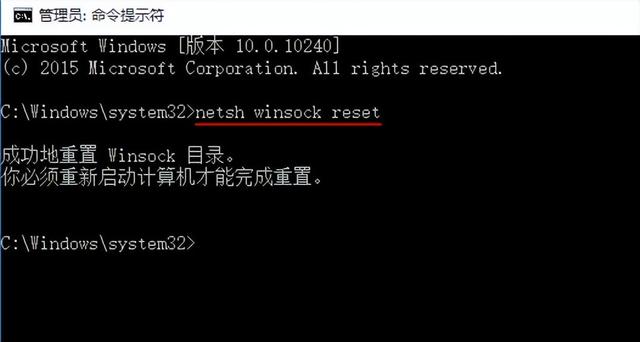
3. Klicken Sie mit der rechten Maustaste auf „Netzwerkoptionen“ und wählen Sie „Eigenschaften – Adaptereinstellungen ändern“, wie im Bild unten gezeigt:
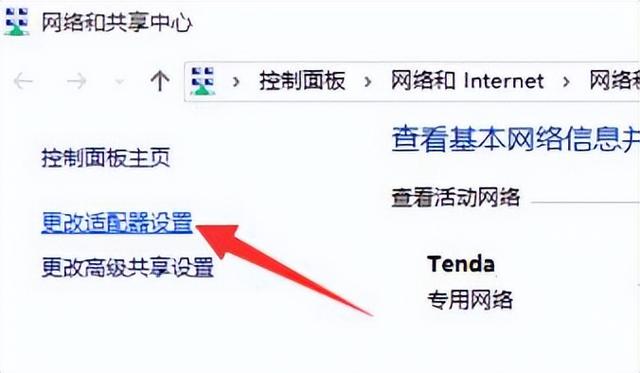
Nachdem Sie mit der rechten Maustaste auf „Ethernet“ geklickt und „Eigenschaften“ ausgewählt haben, klicken Sie auf „Internetprotokoll Version 4“. Wählen Sie im Popup-Fenster „Folgende DNS-Serveradresse verwenden“. Geben Sie 4.2.2.1 oder 8.8.8.8 in das Feld „Bevorzugter DNS-Server“ ein, wie in der Abbildung unten gezeigt.
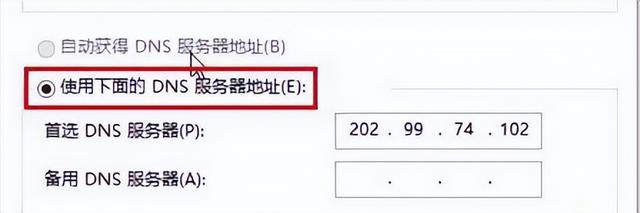
Das obige ist der detaillierte Inhalt vonWin10 stellt eine WLAN-Verbindung her, aber kein Netzwerk. Für weitere Informationen folgen Sie bitte anderen verwandten Artikeln auf der PHP chinesischen Website!
 Der Win10-Bluetooth-Schalter fehlt
Der Win10-Bluetooth-Schalter fehlt
 Warum werden alle Symbole in der unteren rechten Ecke von Win10 angezeigt?
Warum werden alle Symbole in der unteren rechten Ecke von Win10 angezeigt?
 Der Unterschied zwischen Win10-Ruhezustand und Ruhezustand
Der Unterschied zwischen Win10-Ruhezustand und Ruhezustand
 Win10 pausiert Updates
Win10 pausiert Updates
 Was tun, wenn der Bluetooth-Schalter in Windows 10 fehlt?
Was tun, wenn der Bluetooth-Schalter in Windows 10 fehlt?
 Win10 stellt eine Verbindung zum freigegebenen Drucker her
Win10 stellt eine Verbindung zum freigegebenen Drucker her
 Bereinigen Sie den Müll in Win10
Bereinigen Sie den Müll in Win10
 So geben Sie den Drucker in Win10 frei
So geben Sie den Drucker in Win10 frei




